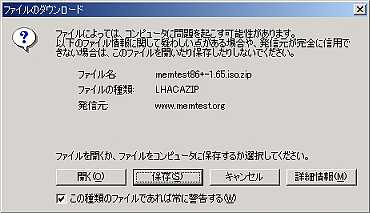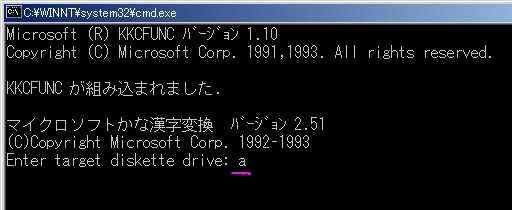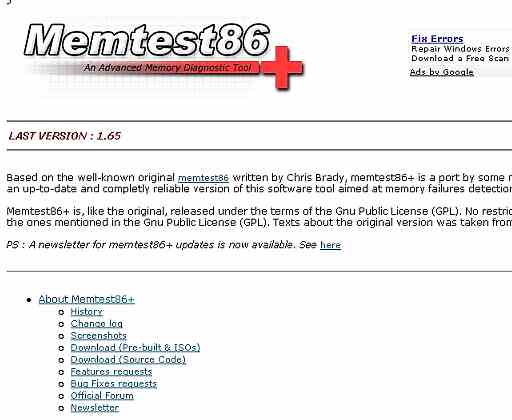 |
■.Memtest86+ のダウンロード ・Memtest86+のサ イトに アクセスする。 Memtest86+の ページの中程にダウ ンロードリンクがあり ます。 |
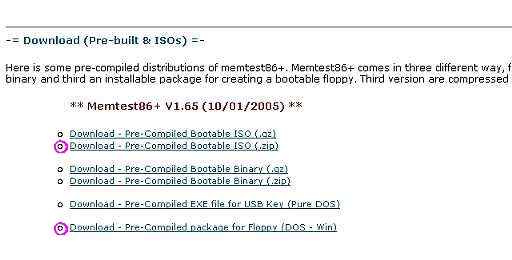 |
・中程の1番最新
のバ -ジョン項目の下記 のファイルをダ ウロー ドします。 ・FD版 Download - Pre-Compiled package for Floppy (DOS - Win) ・CD版 Download - Pre-Compiled Bootable ISO (.zip) ・必要な方を選択する と良いでしょう。 |